win7如何显示或是隐藏文件的后缀名呢?
发布时间:2019-02-20 10:06:53 浏览数: 小编:yue
大家在使用win7电脑的过程中,都会有下载文件或是编辑文件等一系统操作,但是,有的用户发现电脑里的文件里都有个后缀名,感觉看着碍眼,想要把它给隐藏起来,那么文件的后缀名如何显示或隐藏呢?方法很简单,接下来,小编就来给大家分享下具体的操作过程。
推荐:win7 32位旗舰版
1. 首先,打开桌面上的“计算机”。此外,也可以通过同时按住“win”+“E”键将计算机打开。

2. 打开下图所示窗口后,点击窗口上端的“组织”。
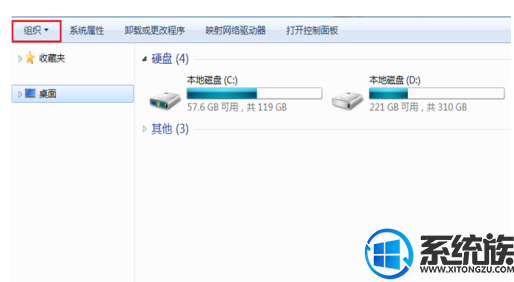
3. 在弹出选项中点击“文件夹和搜索选项”。
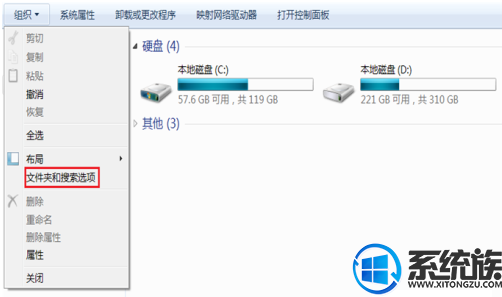
4. 打开文件夹选项窗口后,点击窗口上端的“查看”。
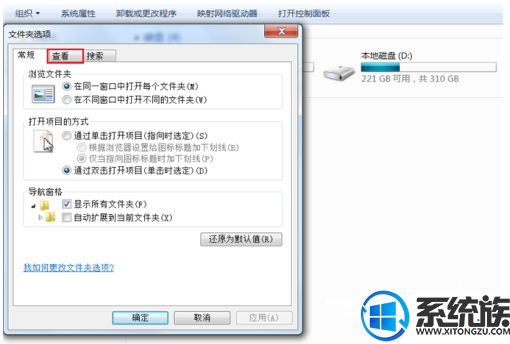
5. 将“隐藏已知文件类型的扩展名”勾选,就能隐藏文件名后缀。如果我们想要显示文件名后缀,就将勾选去掉即可。操作完后,记得点击“确定”。
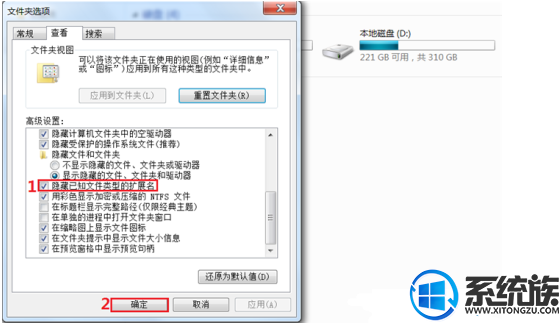
以上内容就是显示或隐藏windows7中的文件后缀名的方法,不知道要怎么显示或是隐藏win7文件后缀名的用户,可以参照上述方法来操作,希望今天的分享能给大家带来帮助。


















